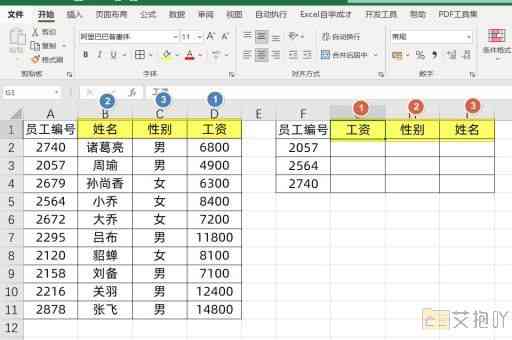excel条件格式变色如何判断
在使用excel进行数据处理和分析时,我们经常会遇到需要根据特定条件对单元格进行格式设置的情况。我们可能希望突出显示某一列中高于平均值的数据,或者标记出销售额低于某个阈值的记录等。这时,我们可以利用excel中的“条件格式”功能来实现这一需求。
一、什么是条件格式
条件格式是excel提供的一种便捷的功能,它可以根据用户设定的条件自动调整单元格的格式,包括颜色、字体样式、边框样式等。通过这种方式,我们可以快速地识别出满足特定条件的数据,从而提高数据分析的效率。
二、如何使用条件格式
1. 选择要应用条件格式的单元格或区域。
2. 在excel菜单栏中点击“条件格式”,然后从下拉菜单中选择一个选项,如“新建规则”、“色阶”、“数据条”等。
3. 根据你的需求设置相应的条件和格式。如果你想突出显示大于平均值的数据,可以选择“格式化单元格值”->“大于”,然后在右侧输入“=average($a$2:$a$10)”,最后选择一种颜色以高亮显示这些单元格。
三、常见应用场景
1. 突出显示异常值:当我们在处理大量的数据时,可能会有一些异常值影响我们的分析结果。通过条件格式,我们可以轻松地找出这些异常值,并用醒目的颜色进行标记。
2. 比较数据差异:如果我们想要比较两个或多个数据集之间的差异,可以使用条件格式将相同或不同的单元格设置为不同的颜色。
3. 跟踪进度:在项目管理或其他需要跟踪进度的场景中,我们可以使用条件格式来标记已完成的任务或接近截止日期的任务。
四、注意事项

1. 条件格式的应用范围应尽可能小,以避免不必要的计算开销。
2. 如果你设置了多个条件格式规则,需要注意它们之间的优先级。可以通过调整规则的顺序来改变优先级。
3. 当你删除或修改了满足条件的单元格时,excel会自动更新条件格式的结果。
总结,条件格式是excel中非常实用的一个功能,它可以帮助我们更加高效地管理和分析数据。通过灵活运用条件格式,我们可以更好地理解数据,发现数据中的规律和趋势,从而做出更准确的决策。


 上一篇
上一篇